O conteúdo do artigo:
- 1 Causa do erro com o código 80070002
- 2 Como corrigir o erro de host de scripts do Windows
- 3 Pesquisa malsucedida do host de scripts do Windows para o arquivo especificado
A causa do erro com o código 80070002
Na grande maioria dos casos, as causas de um erro com código 80070002 quando o host de scripts do Windows não puder ser encontrado o arquivo especificado não é um antivírus totalmente correto Software. Na próxima verificação, ele detectou uma ameaça, a eliminou, no entanto, não concluiu o caso até o fim.
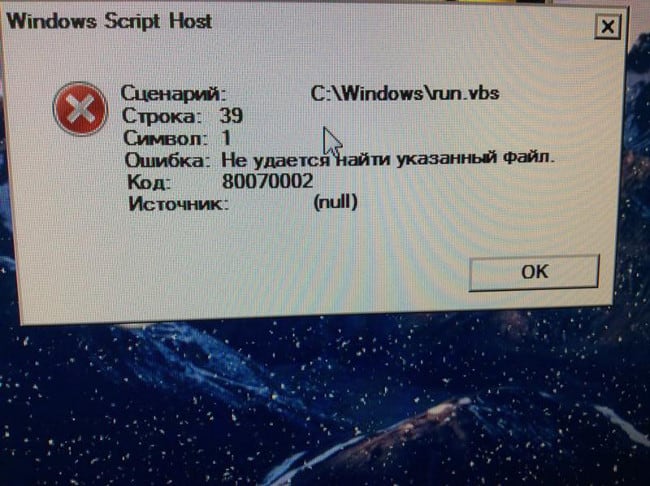
Código de erro 80070002
Mas a preocupação com o erro correspondente não vale a pena. Ela a eliminação levará apenas 5 a 10 minutos, a menos que, é claro, em sequência e siga as instruções exatamente. Eu também descrevi truque de vida para resolver um erro semelhante SYSTEM_SERVICE_EXCEPTION.
Como corrigir o erro de host de scripts do Windows
Para corrigir o erro Widows Script Host, não foi encontrado o arquivo especificado “, você deve primeiro executar a ferramenta de alguma forma, que será a correção do sistema operacional. Para fazer isso segue abra o gerenciador de tarefas, da seguinte maneira:
- Executando atalhos de teclado CTRL + ALT + DEL;
- Clique no item “Gerenciador de tarefas”.
- Agora você precisa clicar em “Arquivo” no menu de contexto e selecione “Nova tarefa”. Uma pequena janela será aberta com texto o campo no qual você precisa digitar explorer.exe e pressione a tecla Entrar Depois de concluir esta ação, o trabalhador começará a mesa
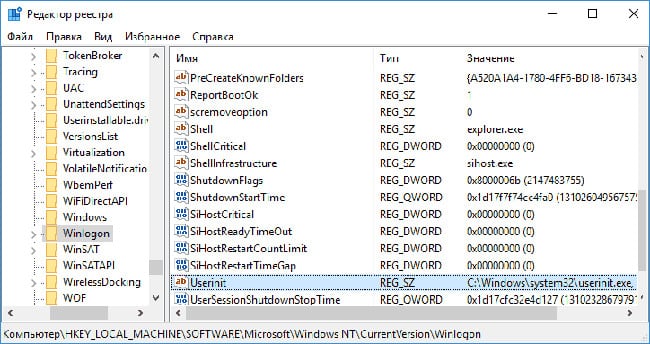
Winlogon no registro do Windows
O próximo passo é executar o atalho do teclado Win + R e inserir regedit na caixa de texto da janela que é aberta e pressione Enter. Depois Em um momento, o editor de registro é aberto, no qual:
- Precisa seguir o caminho “HKEY_LOCAL_MACHINE / SOFTWARE / Microsoft / Windows NT / CurrentVesion / Winlogon;
- Uma vez no lugar certo, o lado direito da tela exibirá lista de chaves e valores necessários – você precisará selecionar clique) Shell;
- Na janela que se abre, no campo “valor”, especifique explorer.exe.
- Você também precisará verificar o valor de Userinit – deve ser “C: \ Windows \ system32 \ userinit.exe” – se não estiver, então ele deve ser alterado para o indicado.
Se o sistema for x64 (e é mais provável), você ainda precisará consulte os valores de Userinit e Shell na seção “HKEY_LOCAL_MACHINE / SOFTWARE / Wow6432Note / Microsoft / Windows NT / CurrentVersion / Winlogon – se os valores diferirem de acima, corrija-os conforme necessário.

Alterando valores no registro do Windows
Após concluir estas etapas, quando o computador inicializar, o trabalhador a tabela será carregada sem manipulações adicionais.
Agora você precisa se livrar dos remanescentes do Run.VBS. Para fazer isso:
- Você precisa selecionar a chave de registro raiz e, em seguida, no contexto no menu “Editar” clique no item “Pesquisar”;
- Será aberta uma janela na qual você precisará digitar run.vbs e, em seguida, clique no botão “Localizar próximo”;
- Se algum valor foi encontrado no lado direito da tela, então você precisará criar RMB para cada um deles e clicar em “Excluir” (e, é claro, confirme a ação);
- Em seguida, clique novamente em “Localizar próximo” e repita o procedimento descrito. procedimento.
Pesquisa malsucedida do host de scripts do Windows para o arquivo especificado
Agora, ao carregar o computador, o erro “Windows Script Host não é incapaz de encontrar o arquivo especificado “não ocorrerá, a área de trabalho inicializará normalmente e o próprio sistema continuará normalmente trabalhar.
